「アバスト-スマホセキュリティ」は、インストール回数1億以上を誇る、無料のセキュリティアプリです。
無料とは思えない高性能かつ多機能なセキュリティアプリですが、それゆえに使い方が複雑な側面も。
今回は、アバストの使い方を、画像付きで分かりやすく解説します。有料版プレミアム、アルティメットの内容についても解説しますので、ぜひ参考にしてみてください。
目次
アバスト セキュリティアプリの特徴
まずはアバスト セキュリティアプリの特徴をご紹介します。
充実したセキュリティ機能
アバストには多くのセキュリティ機能が搭載されています。主なものを以下にまとめました。
- 悪意のあるファイル、アプリからの保護
- フィッシング詐欺など悪意のあるサイトからの保護
- WiFiの安全性を確認
- スマホのセキュリティ問題を指摘
無料でここまでの機能が利用できるのは、うれしい限りです。
盗難・紛失時にも活躍
アバストでは、盗難・紛失時、対象のスマホを遠隔でロックできます。さらに位置追跡機能を搭載しており、スマホの現在地確認も可能。最悪の場合は、スマホ内のデータ消去も行えます。
大切な写真の保護
アバストには「写真保管庫」という機能があり、写真を10枚まで、厳重にロックをかけて保存しておくことができます。
写真保管庫に保存された写真は、端末から削除しても消えません。パスワードやアカウントのスクリーンショットなど、他人に見られたくない写真を保持するのに最適です。
スマホの快適な利用をアシスト
アバストには、スマホ内の不要なデータ、キャッシュなどを削除する機能がついています。さらには、バッテリー消耗を抑える節約機能まで。セキュリティ以外にも、便利な機能が満載です。
アバストの使い方
つづいては、アバストの使い方を解説します。
動作確認はAndroid9のPixel3a、アプリバージョン6.24.1で行いました。
インストールする
まずはGoogle Playストアからアバストをインストールします。

初期設定
アプリを開き、「始める」をタップします。
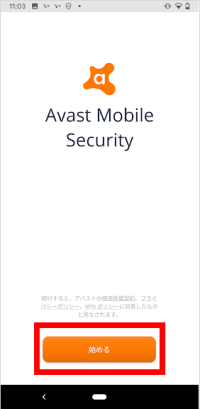
つづいて、有料版か無料版かを選択する画面がでてきます。有料版へは後からでもアップグレードできるので、一旦は無料版の「広告ありで続ける」を選択しましょう。
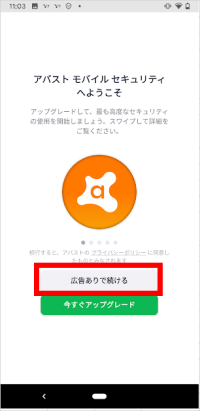
悪意のあるアプリ・ファイルからスマホを守る
悪意のあるアプリ・ファイルを検知してくれる「アプリインストールシールド」と「ファイルシールド」を設定しましょう。
- ホーム画面の「三」をタップ
- メニュー下部の「設定」をタップ
- プロテクションをタップ
- ファイルシールド・アプリインストールシールドをタップしてオン
- ファイルシールドをオンにする際は、メディアへのアクセスを許可
- ファイルシールド・アプリインストールシールドの欄がオレンジになっていれば完了
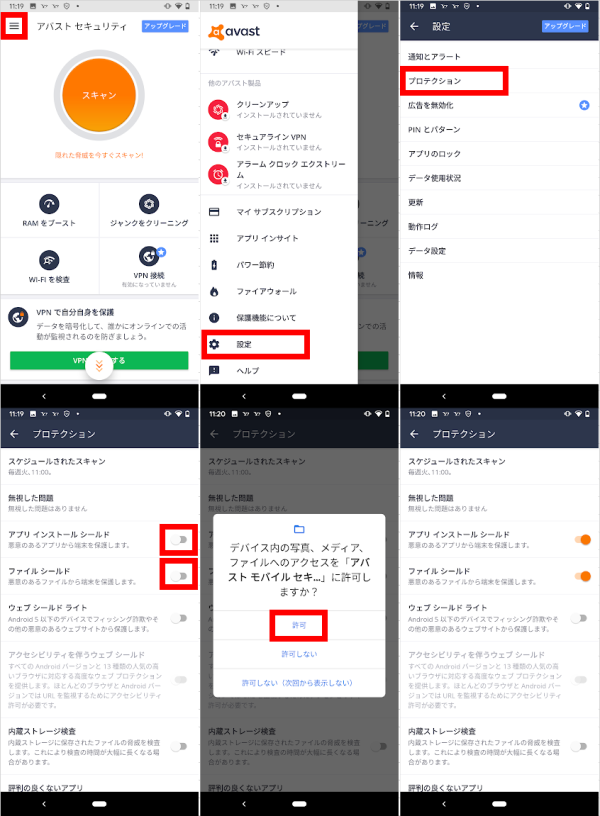
その他、同じ設定のプロテクション内で、以下の詳細設定が可能です。
- 内部ストレージ検査
端末に保存されたファイルに悪意のあるものがないか検索します。オンにするとチェック時間が大幅に長くなる可能性があります。 - 評判の良くないアプリ
アプリをインストールする際、評判の良くないアプリを警告します。 - PUP検知
PUPとは、完全に悪意があるとはいえないものの、あまり良い影響をもたらさないと考えられるアプリです。PUP検知をオンにすると、それらのアプリも悪意があるとして警告します。
悪意のあるウェブサイトからスマホを守る
フィッシング詐欺など、悪意のあるサイトを避けるための「ウェブシールド」の設定を行いましょう。
ウェブシールドには「ウェブシールドライト」と「アクセシビリティを伴うウェブシールド」の2種があります。「ウェブシールドライト」は、Andoroid5以下でしか働かないため、基本的には「アクセシビリティを伴うウェブシールド」の設定が必要です。
- ホーム画面「三」→設定→プロテクションの順にタップ
- 「ウェブシールドライト」をオンにしてから、「アクセシビリティを伴うウェブシールド」をオン
「ウェブシールドライト」がオフだと「アクセシビリティを伴うウェブシールド」はオンにできないのでご注意ください。 - 自動遷移した画面で「設定に進む」をタップ
- ユーザー補助内の「アバスト モバイルセキュリティ」をタップ
- 「サービスの使用」をタップしてオン
- 「許可」をタップして権限を許可
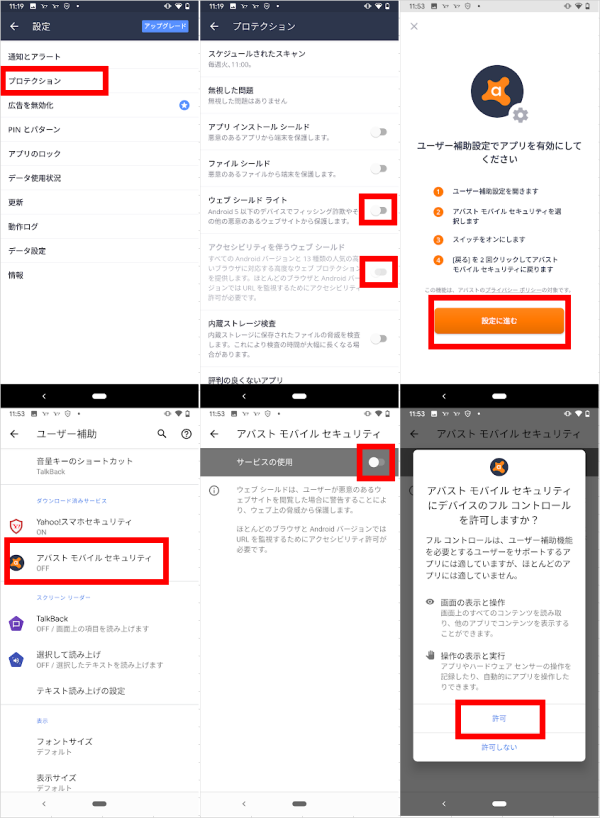
盗難・紛失対策をする
つづいては、盗難・紛失対策の設定方法を解説します。
メニュー内「盗難対策」に進むと、「今すぐセットアップ」を求められます。タップすると盗難対策設定画面に遷移。3種類の設定を行います。
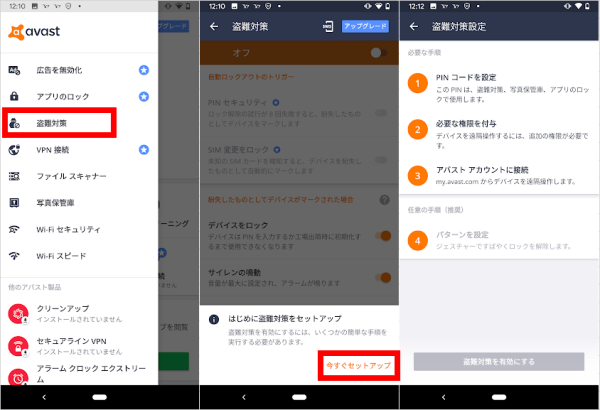
PINコードを設定
盗難対策、写真保管庫、アプリロックのPINコードを設定します。PINコードをリセットするためのアカウントも、同時に設定します。
- 盗難対策設定画面で「PINコードを設定」をタップ
- PINコードリセットのためのアカウントを選択
- PINコードを2回入力して完了
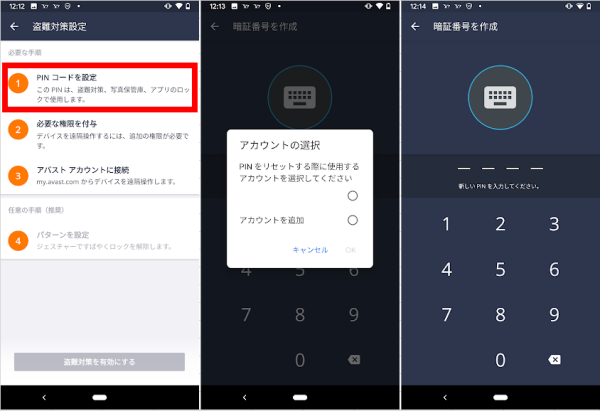
必要な権限を付与
盗難対策に必要な権限をアプリに与えます。盗難対策設定画面で「必要な権限を付与」に進み、画面に従って各権限を許可してください。
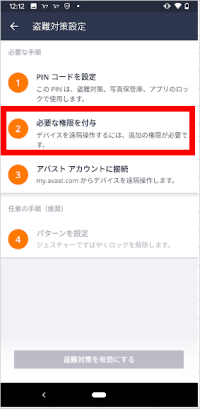
位置情報は「常に許可」をしなければ、設定が完了しません。
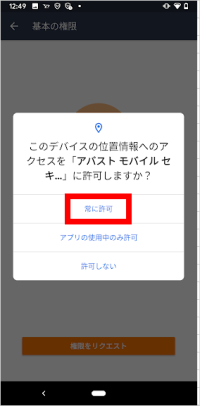
アバストアカウントに接続
盗難紛失時の遠隔操作のために、アバストアカウントを登録します。
- 盗難対策設定画面で「アバストアカウントに接続」に進む
- 「Webコントロールを設定」をタップ
- Google・Facebookアカウントでアバストにログインするか、アバストアカウントをEメールで新規作成
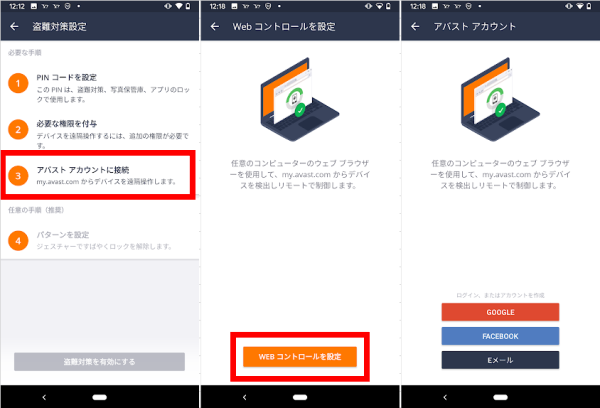
以上の3種類の設定が終わったら、画面の最下部「盗難対策を有効にする」が押せるようになります。タップして、設定を完了させましょう。
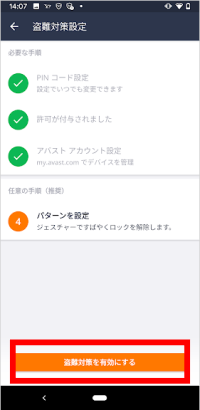
盗難・紛失したスマホを遠隔操作する
設定したスマホが盗難・紛失した際は、他のスマホ・タブレット・スマホから遠隔操作を行います。
- 「アバスト アカウント – Avast」にアクセスし、設定したアカウントでログイン
- ログイン後、画面上の■が集まったところをタップ
- 「盗難対策」をタップ
- 設定した端末が一覧で出てくるので、遠隔操作する対象を選択
- 画面下部に遠隔操作メニューが出てくるので、好みのものを選択
遠隔操作メニューの下に、電話機内のデータを消去するコマンドもあります。
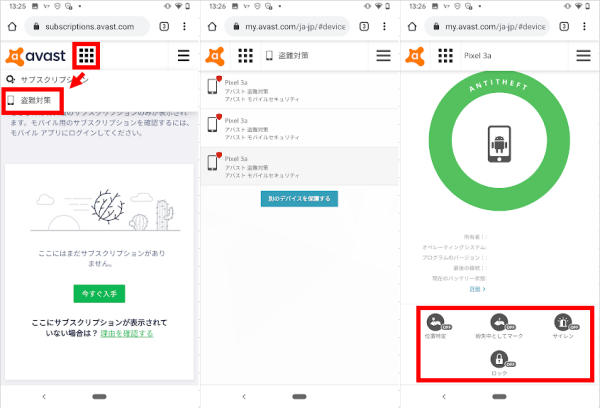
写真保管庫を使う
写真保管庫では、10枚まで写真が保管できます。
- ホーム画面「三」でメニューを開き、「写真保管庫」をタップ
- 画面右下の「+」をタップ
- 新しい写真を撮影、またはギャラリーからインポートして写真を保管
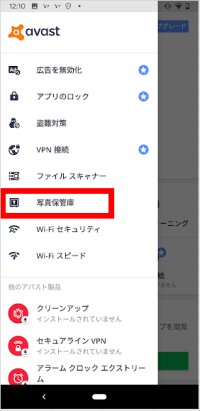
写真保管庫にいれた写真は、PINコードをいれなければ確認できなくなります。
セキュリティ上の問題をスキャンする
ホーム画面上部の「スキャン」をタップすると、スマホのセキュリティ上の問題をスキャンできます。
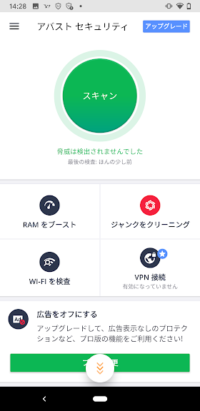
定期スキャン設定は、設定の「プロテクション」の中にあります。
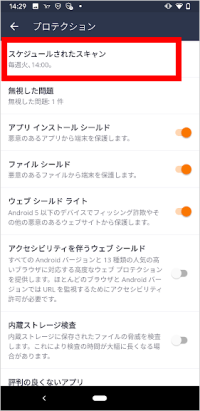
その他の機能を利用する
アバスト モバイルセキュリティには、その他多くの便利な機能があります。
- Wi-Fiセキュリティ
現在接続しているWi-Fiの安全性を確認します。 - WiFiスピード
現在接続しているWi-Fiのスピードを測定します。 - アプリインサイト
どのアプリをどれだけ使っているか、どれくらいデータ量を消費しているか、なんの権限を許可されているか、などを確認できます。 - パワー節約
低バッテリー警告や、省電力設定ができます。
どの機能も、ホーム画面の「三」をタップしてでてくるメニューから、進んでください。
その他、ホーム画面にて、「RAMのブースト」「ジャンクをクリーニング」の機能が利用でき、スマホのいらないキャッシュやデータを消去できます。
アバストの有料版プレミアム・アルティメットの内容
アバストは基本的に無料で使えますが、有料版にアップグレードもできます。
有料版はプレミアムとアルティメットの2種類です。概要を以下にまとめました。
| プレミアム | アルティメット | |
| 1か月プラン価格 | 160円/月 | 550円/月 |
| 6か月プラン価格 | 720円/半年 | 1,320円/半年 |
| 1年間プラン価格 | 960円/年 | 1,800円/年 |
| 追加機能 | ・広告の消去
・電源オフでも最後の位置情報を取得 ・スマホを盗んだ犯人の姿や声を記録 ・SIMが交換されると自動的に端末がロック ・指定のアプリをパスワードでロック |
・プレミアムの内容すべて
+ ・VPNの利用 |
有料版は、アプリ右上の「アップグレード」から申し込めます。
アバストのアンインストール方法
アバスト モバイルセキュリティは、盗難対策の設定をすることで、通常にアンインストールできなくなります。アンインストールが必要な際は、以下の方法をとってください。
- 端末の設定を開き、「アプリと通知」をタップ
- アプリをすべて表示させる
- アバスト モバイルセキュリティを選択
- 「アンインストール」をタップ
- 「無効にしてアンインストール」をタップ
- 「OK」をタップ
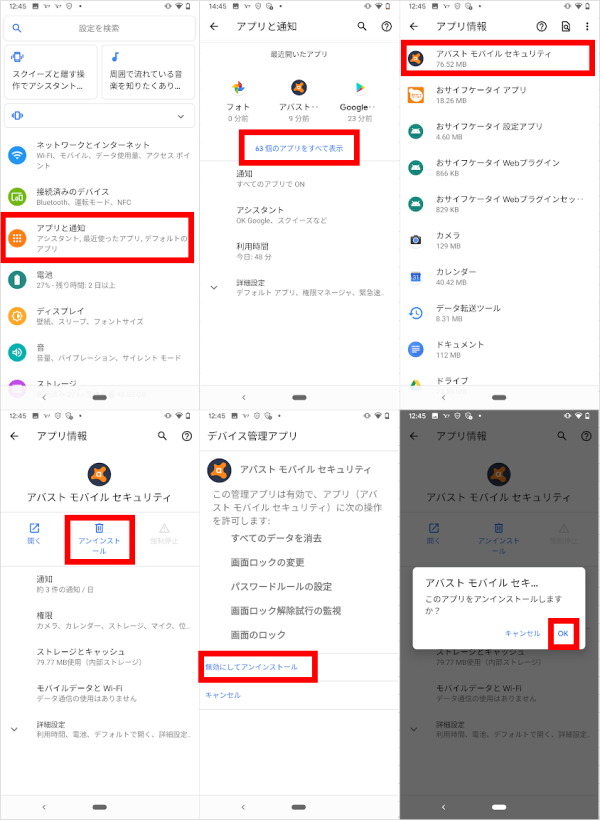
アバスト モバイルセキュリティは無料で高性能かつ多機能!
アバスト モバイルセキュリティは、基本無料ながら、様々なセキュリティ対策を提供してくれます。最初は設定が複雑ですが、一度やっておけば、盗難・紛失時も安心です。ぜひ利用してみてください。

